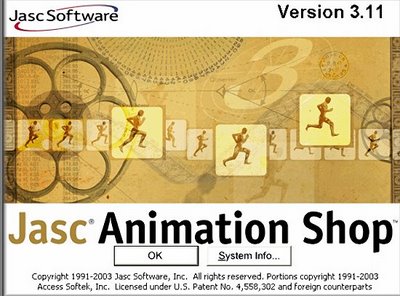
আবার অনেকদিন পর টিউন করতে বসলাম। আসলে একটা টিউন ছবিসহ টিউন করতে অনেক সময় লেগে যায়।বিশেষ করে যারা একদম নতুন তাদের জন্য ধাপে ধাপে ছবি তৈরী করে আবার তা যদি হয় ৫০ বা ১০০-এর উপরে ছবি বুঝেন ঠেলা কতো সময় লাগে আপলোড করতে ? দুই-একদিন পরপর টিউন করা যেতো যদি ছবি দেওয়া না লাগতো। আর একটা কথা এখানে অনেকেই সফ্টওয়্যারের বিবরণনসহ লিন্ক দিয়ে দেয়। কিন্ত টিউটরিয়েল তেমন একটা চোখে পড়ে না, হয়তো অনেকেই ঝামেলা মনে করে টিউটরিয়েল থেকে বিরত থাকে।আমি চেষ্টা করবো যেসব সফ্টওয়্যারের লিন্ক দিচ্ছি সেগুলোর মোটামুটি ধারনা লাভ করা যায় সেইরকম একটা টিউন করতে। যাক কথা না বাড়িয়ে কাজের কথায় আসি -
কি কি দরকার :
১।পেইন্টশপ প্রো যে কোনো ভার্সন
প্লাগইন :
Ulead Gif X.Plugin 2.0
FM Tile Tools - Blend Emboss
ডাউনলোড লিন্ক
Graphic Plus - Cross Shadow
ডাউনলোড লিন্ক
প্রিভিও >

এনিমেশনের জন্য যে কোনো পছন্দের ছবি। আমি এখানে টিউটের জন্য যে ছবি নিলাম

আর প্লাগইনসগুলো ইমেজের উপর আলাদা ইফেক্ট দেওয়ার জন্য ব্যবহার করা, এইরকম শতশত কমার্সিয়াল + ফ্রী প্লাগইন আছে যেগুলো ফটোশপে এবং পেইন্টশপ প্রো তে ব্যবহার হয়। সময় সুযোগ পেলে আশা রাখি প্লাগইনস গুলোর ব্যবহার টিউন করে যতটুকু জানি সেটাই আপনাদের সাথে শেয়ার করবো।আর যা জানি না আশা রাখি প্রফেশনাল টেকটিউনসার ভাইরা সাহায্য করবেন। তাহলে চলুন দেখি আজকে Ulead Gif X.Plugin 2.0 ব্যাহার করে কিভাবে পাতা উল্টানো জিফ এনিমেশন তৈরী করা যায় সেটাই শিখবো। অন্য প্লাগইনসগুলো অপশনাল ইচ্ছা করলে ব্যবহার করতে পারেন আবার নাও করতে পারেন।
পেইন্টশপ প্রো খুলুন। এবার আপনার কাঙ্খিত ইমেজটি খুলুন। মেনুতে গিয়ে ফাইল বাটনে ক্লিক করুন তারপর অপেন এ ক্লিক করুন অপেন পপআপ উইন্ডো আসলে লোকেশন দেখিয়ে দিন কোথায় আপনার ইমেজটি সেইভ করা আছে। ইমেজটি অপেন হলে আপাতত মিনিমাইজ করে রাখুন। পরে কাজে লাগবে।

নতুন একটা ট্রান্সপারেন্ট ইমেজ খুলুন। মেনুতে গিয়ে ফাইল বাটনে ক্লিক করুন তারপর নিউতে ক্লিক করলে নিউ ইমেজ পপআপ উইন্ডো আসবে। পপআপ উইন্ডো আসলে নিচের সেটিংস সেট করে উইন্ডোটি ক্লোজ করে দিন। ৭০০*৫০০ পিক্সেল। এখানে যে সাইজ নেওয়া হয়েছে।


ফোরগ্রাউন্ড কালার সেট করুন : # 7b7271।পেইন্টশপ প্রো এর ডানে মেটেরিয়েলস প্যালেটের Foreground and Stroke properties এ ক্লিক করুন।

মেটেরিয়েল প্রপার্টিজ পপআপ উইন্ডো আসলে HTML এর ঘরে এই কোড # 7b7271 টাইপ করুন ফোরগ্রাউন্ড এই কালারে সেট হবে।

ব্যাকগ্রাউন্ড কালার সেট করুন : # 34302e। Background and Fill Properties ক্লিক করুন।

মেটেরিয়েল প্রপার্টিজ পপআপ উইন্ডো আসলে HTML এর ঘরে এই কোড # 34302e টাইপ করুন ব্যাকগ্রাউন্ড এই কালারে সেট হবে।

(যে ইমেজটি নিবেন সেই ইমেজের দুইটি কালার সেট করবেন – ফোরগ্রাউন্ডের জন্য একটি এবং ব্যাকগ্রাউন্ডের জন্য আর একটি। হালকা এবং গাঢ়।)
যে ট্রান্সপারেন্ট ইমেজ খুলেছিলাম সেটা গ্রাডিয়েন্ট ফীল দ্বারা পূর্ণ করে দিবো। তাই গ্রাডিয়েন্ট ফীল আমাদেরকে তৈরী করে নিতে হবে। কিভাবে গ্রাডিয়েন্ট ফীল তৈরী করবো আসুন দেখে নি >পেইন্টশপ প্রো এর ডানে Material Properties প্যালেট দেখবেন > সেখানে দুটো বর্গাকার বক্স দেখবেন উপরের দিকেরটা Foreground and Stroke properties আর নিচের দিকেরটা Background And Fill Properties।
Background And Fill Properties ক্লিক করুন Material Properties পপআপ উইন্ডো আসবে। গ্রাডিয়েন্ট ট্যাবে ক্লিক করুন > ষ্টাইল অপশনস থেকে Sunburst বাটনে ক্লিক করুন। Repeats ঘরে টাইপ করুন : ৩, invert ঘরে ক্লিক করুন টিক চিন্হ বসবে। তারপর ওকে তে ক্লিক করে উইন্ডোটি ক্লোজ করে দিন।

টুলবার থেকে Flood Fill Tool সিলেক্ট করুন।

যে ট্রান্সপারেন্ট ইমেজটি খুলেছেন তার উপর মাউস রেখে রাইট ক্লিক করুন, দেখবেন ইমেজটি গ্রাডিয়েন্ট ফীল দ্বারা পূর্ণ হয়েছে।
মেনুবারে গিয়ে Adjust > Blur > Gaussin Blur

চিত্রের মতো সেটিংস সেট করুন >


মেনুবারে গিয়ে Image - Add Borders – ক্লিক


Add Borders পপআপ উইন্ডো আসলে চিত্রের মতো সেটিংস সেট করুন >

চতুর্দিকে সাদা ২পিক্সেলের বর্ডার দেখতে পাবেন।
লেয়ারটি ডুপ্লিকেট করুন। লেয়ার প্যালেটে গিয়ে লেয়ারের উপর মাউস রেখে রাইট ক্লিক করুন পপআপ উইন্ডো আসবে সিলেক্ট ডুপ্লিকেট।

Copy Of Background নামে নতুন লেয়ার দেখতে পাবেন।

এই লেয়ারটির সাইজ ব্যাকগ্রাউন্ড লেয়ারের চেয়ে ২০% ছোট করুন। মেনুবারে গিয়ে Image > Resize ক্লিক।

Resize পপআপ উইন্ডো আসলে চিত্রের মতো সেটিংস সেট করুন >


প্রথম যে ইমেজটি খুলেছিলেন ক্লিক করে এক্টিভেট করুন।

মেনুবারে গিয়ে Edit > Copy।

কপি করার পর উইন্ডোটি ক্লোজ করে দিতে পারেন অথবা মিনিমাইজ করে রাখুন।

মূল ডকুমেন্টে ক্লিক ফিরে যান। মেনুবারে গিয়ে Selections > Select All

মেনুবারে গিয়ে Selections >Float।

রিসাইজ করা Copy Of Background লেয়ারের ইমেজের চতুর্দিকে মার্চিং এন্টের মতো সিলেকশন দেখতে পাবেন।

ক্লিপবোর্ডে কপি করা ইমেজটি পেষ্ট করুন।
মেনুবারে গিয়ে Edit > Paste > Paste Into Selection

সিলেকশনের ভিতর ইমেজটি পেষ্ট হবে।

সিলেকশন ডিসিলেক্ট করার জন্য মেনুবারে গিয়ে Selection > Selection None

দ্বিতীয় লেয়ার বা Copy Of Background লেয়ার ডুপ্লিকেট করুন। দ্বিতীয় লেয়ার এর উপর মাউস রেখে রাইট ক্লিক করুন পপআপ উইন্ডো আসবে সিলেক্ট ডুপ্লিকেট।

Copy (2) Of Background নামে আর একটি লেয়ার দেখতে পাবেন।

তৃতীয় লেয়ার বা Copy (2) Of Background রিসাইজ করুন। মেনুবারে গিয়ে Image > Resize ক্লিক। Resize পপআপ উইন্ডো আসলে চিত্রের মতো সেটিংস সেট করুন >


মুভ টুল সিলেক্ট করুন। মুভ টুল দ্বারা ক্লিক এন্ড ড্রাগ করে রিসাইজ করা এই ইমেজটি আপনার পছন্দ অনুযায়ি বড় ইমেজটির যে কোনো জায়গায় প্লেস করুন। আমি বড় ছবিটির উপরের দিকে ডানে নিয়ে প্লেস করলাম।

ব্যাকগ্রাউন্ড লেয়ার ক্লিক করে এক্টিভেট করুন।

মেনুবারে গিয়ে Adjust>Add/Remove Noise >Add Noise। পপআপ উইন্ডো আসলে চিত্রের মতো সেটিংস সেট করুন >


মেনুবারে গিয়ে
Effects - Plugins Graphic Plus - Cross Shadow.

মেনুবারে গিয়ে Effects - Plugins - FM Tile Tools - Blend Emboss।

পপআপ উইন্ডো আসলে ওকে তে ক্লিক করে উইন্ডোটি ক্লোজ করে দিন। কোনো কিছু পরিবর্তনের দরকার নেই।


টপ লেয়ার বা Copy 2 Of Background লেয়ার ক্লিক করে এক্টিভেট করুন

মেনুবারে গিয়ে Effects > Plugins > Ulead Effects > GIF X.Plugin 2.0

পপআপ উইন্ডো আসলে চিত্রের মতো সেটিংস সেট করুন >

ফ্রেমরেট আমি ২৭ করে দিয়েছি স্লো এনিমেশনের জন্য।
সেটিংস সেট করার পর সেভ করার পালা। সেভ করবো এনিমেশন জিফ ফাইল হিসাবে। সেভ বাটনে ক্লিক করুন।

Save As পপআপ উইন্ডো আসবে। File Name এর ঘরে যে কোনো নাম দিন। আমি দিলাম বুক।Save As Type এর ঘরে হবে Animation Gif Files (*.GIF)
কোথায় সেভ করবেন। Save in এর ঘরে আপনি আপনার যে কোনো লোকোশনে যে কোনো নামে (আমি এখানে ইমেজ হিসাবে)সেভ করতে পারেন।

সেভ করার পর লোকেশন মনে রাখুন পরে যাতে খুজে পেতে সুবিধা হয়। সেভ বাটনে ক্লিক করার পর আবার ওকে তে ক্লিক করে উইন্ডোটি ক্লোজ করে দিন।

এনিমেশন ইফেক্টটা দেখতে চাইলে ছোট্ট নীল তীর চিন্হ ক্লিক করুন এনিমেশন শুরু হবে। ষ্টপ বাটনে ক্লিক করে বন্ধ করে দিন। যদি মনে করেন ঠিক আছে তাহলে সেভ করুন।
বড় ছবিটা Copy Of Background লেয়ার এক্টিভেট করুন।

ব্যাকগ্রাউন্ড লেয়ারের সাথে একসাথে করার জন্য মেনুবারে গিয়ে Layers>Merge>Merge Down

মেনুবারে গিয়ে Edit – Copy
এনিমেশন শপ খুলুন। মেনুবারে গিয়ে Edit>Paste>As New Animation


এনিমেশন শপে ইমেজটি দেখতে পাবেন।ইমেজটিকে জুম আউট করে ফেলুন।কাজের সুবিধার জন্য। মেনুবারে গিয়ে View>Zoom Out By 5। জুমটুল দ্বারা ক্লিক করে ছোট-বড় করে নিন আপনার ইচ্ছামতো।

যে ছোট ইমেজটি এনিমেশন জিফ ফাইল হিসাবে সেভ করেছিলেন সেটা এবার এনিমেশন শপে খুলুন।

এনিমেশন শপে এই ছোট ইমেজটির ২৭টি ফ্রেম দেখতে পাবেন।

যেহেতু ছোট ইমেজটির ২৭টি ফ্রেম তাই বড় ইমেজটিকে ও ডুপ্লিকেট করতে হবে যাতে ২৭টি ফ্রেম হয়। এনিমেশন শপে বড় ইমেজটি ক্লিক করে এক্টিভেট করুন।

মেনুবারে গিয়ে Edit >Duplicate Selected। কয়েকবার করুন যতক্ষণ না ২৭টি ফ্রেম হচ্ছে। Duplicate Selected কয়েকবার করার ফলে যদি ২৭টির বেশী হয়। তাহলে অতিরিক্ত ফ্রেমগুলি ক্লিক করে সিলেক্ট করুন তারপর কীবোর্ড থেকে ডিলিট কী চাপুন।


তার মানে বড় ছবিটা হবে ২৭টি এবং ছোট ছবিটা হবে ২৭টি। আর ছোট ছবিটা বড় ছবিটার মধ্যে যে কোনো পছন্দ মতো জায়গায় প্লেস হবে
বড় ছবিটির ফ্রেম১ ক্লিক করে সিলেক্ট করুন। মেনুবারে গিয়ে Edit - Select all.


এবার ছোট ছবিটির ফ্রেম১ ক্লিক করে এক্টিভেট করুন। মেনুবারে গিয়ে
Edit - Select all.

এনিমেশন শপে ছোট ইমেজের প্রথম ফ্রেমে মাউস রাখুন তারপর লেফ্ট বাটন ক্লিক এন্ড ড্রাগ করে (না ছেড়ে) বড় ইমেজের প্রথম ফ্রেমে নিয়ে পছন্দ মতো যেখানে প্লেস করবেন সেখানে মাউসের লেফ্ট বাটন রিলিজ করে দিন। ছোট ইমেজের ফ্রেম গুলো বড় ইমেজের ২৭টি ফ্রেমেই পেষ্ট হবে।

আসল কাজ শেষ। এবার এনিমেশন প্রিভিও দেখে নিন। View Animation বাটনে ক্লিক করে।


এনিমেশন জিফ ফাইল হিসাবে কিভাবে সেভ করবেন আমার প্রথম টিউনে দেখে নিন >

আশা করি পাতা উল্টানো জিফ এনিমেশন তৈরী করতে পারবেন। আবার দেখা হবে অন্য আর একটি জিফ এনিমেশন নিয়ে আপনাদের সামনে হাজির হওয়ার, ততদিন পর্যন্ত সূস্হ্য থাকুন এই কামনায় আল্লাহ হাফেজ
পরবর্তি জিফ এনিমেশন >

আমি হাসানাত চৌধুরী। বিশ্বের সর্ববৃহৎ বিজ্ঞান ও প্রযুক্তির সৌশল নেটওয়ার্ক - টেকটিউনস এ আমি 14 বছর 4 মাস যাবৎ যুক্ত আছি। টেকটিউনস আমি এ পর্যন্ত 52 টি টিউন ও 428 টি টিউমেন্ট করেছি। টেকটিউনসে আমার 5 ফলোয়ার আছে এবং আমি টেকটিউনসে 1 টিউনারকে ফলো করি।
অসাধারন আমি এইরকম একটা কিছুই খুজতাছিলাম………. আপনাকে অনেক ধন্যবাদ। আশা রাখি এই রকম আর কিছু টিউন করবেন।